Tortendiagramme in Blue bieten ein intuitives kreisförmiges Diagramm, um proportionale Daten über kategorisierte Datensätze zu visualisieren. Diese Diagramme veranschaulichen relative Größen und Beziehungen innerhalb von Datensätzen mithilfe von farbigen, segmentierten Scheiben.
Erstellen eines Tortendiagramms
Titel festlegen
Beim Erstellen eines Tortendiagramms ist das erste, was zu tun ist, einen Titel für Ihre Torte festzulegen und dann Daten für die Werte Ihrer Scheiben abzurufen. Einzelne Scheiben können gestapelte Untergruppen enthalten, die eine mehrschichtige Analyse in einem Diagramm ermöglichen. Beispielsweise können regionale und kanalbezogene Unterteilungen innerhalb jeder Produktscheibe gestapelt werden.
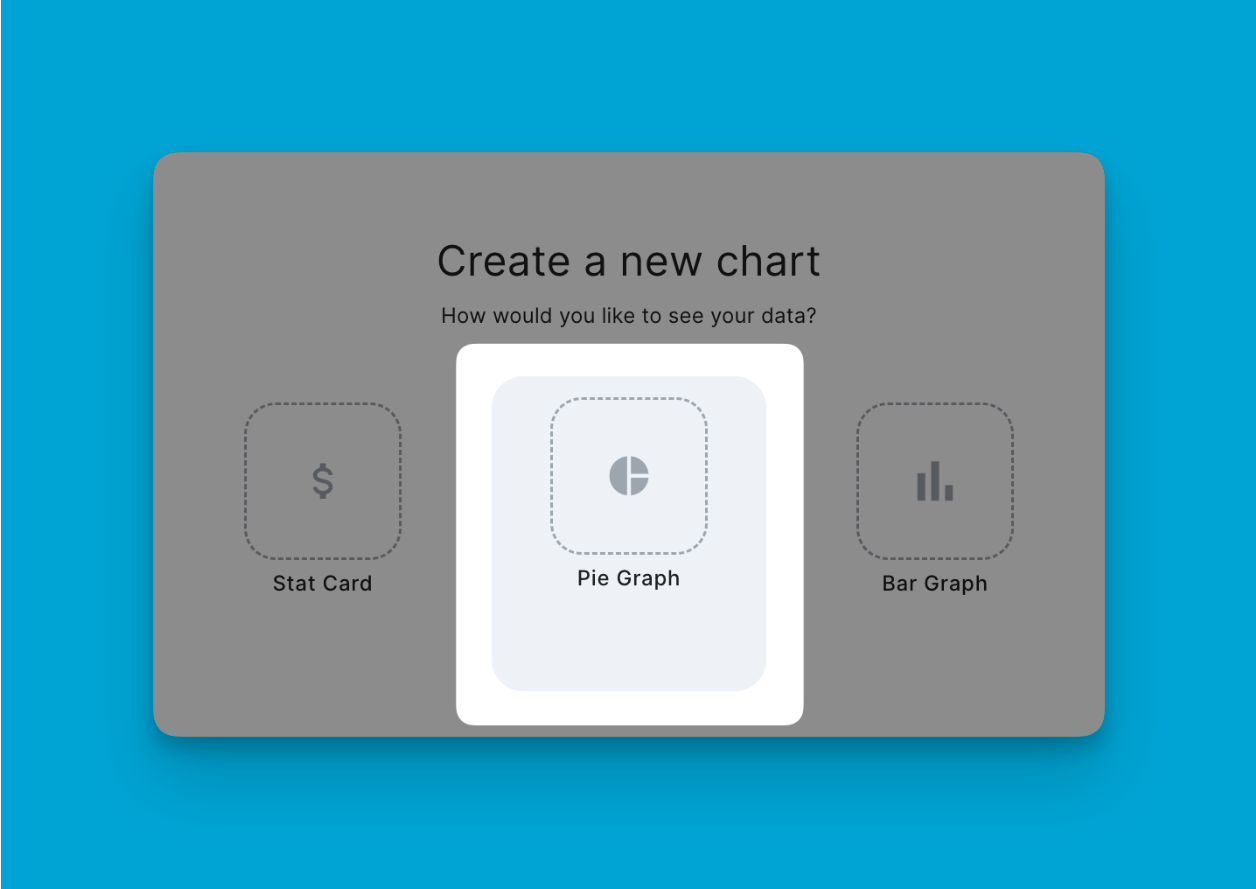
Werte oder mehrere Werte erstellen
Sie können mehrere Scheiben pro Diagramm erstellen, die Ihren Kreis aufbauen. Jede Scheibe muss Daten aus benutzerdefinierten Feldern anderer Projekte abrufen, um sinnvoll zu sein. Wenn Sie Daten aus dem benutzerdefinierten Feld "Währung" auswählen, sollten die restlichen Scheiben dafür aus denselben Daten abgerufen werden. Dies ermöglicht es Ihnen, dieselben Daten über Projekte hinweg in einem Tortendiagramm zu vergleichen.
Werte im Tortendiagramm können aus einem bestimmten Projekt abgeleitet werden, was Ihnen ermöglicht, Folgendes zu tun:
- Analyse der Verkaufszusammensetzung über Regionen, Kanäle, Märkte usw.
- Aufschlüsselung der Verteilung von Aufgaben oder Problemen nach Kategorie, Priorität, Zuständigem usw.
- Verständnis des Fortschritts und der Engpässe in den Workflow-Stufen
- Benchmarking von Umsatz- oder Gewinnverhältnissen über Produkte, Kampagnen, Sektoren usw.
- Verfolgen von Diversitäts- und Inklusionsmetriken über Teams und Ebenen hinweg
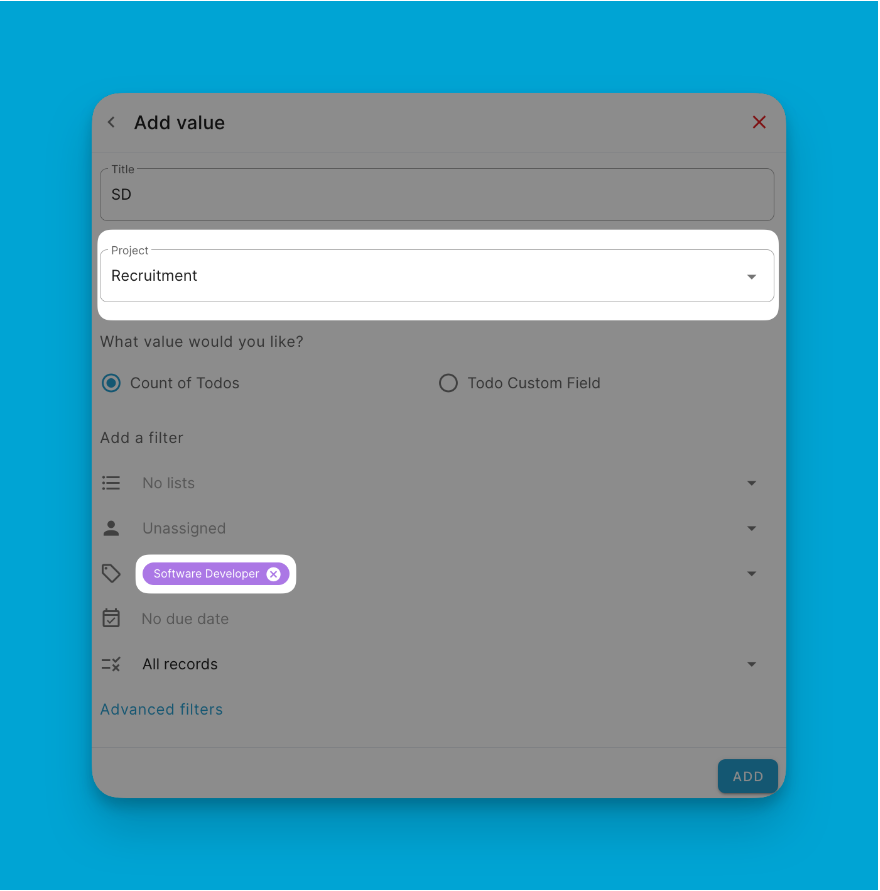
Um sicherzustellen, dass die Werte in Ihrem Tortendiagramm so relevant und gezielt wie möglich sind, bietet Blue robuste Filteroptionen – jeder Filter in jeder Projektansicht steht zur Verfügung!
Logik hinzufügen
In Blue ist die Logikfunktion innerhalb der Statistik-Karten der Motor zur Berechnung und Präsentation datengestützter Erkenntnisse. Logik ermöglicht es Ihnen, die Kraft der Daten durch benutzerdefinierte Formeln und Operationen zu nutzen und rohe Projektdaten in umsetzbare Informationen umzuwandeln.
Beginnen Sie damit, spezifische Werte innerhalb Ihres Projekts zu referenzieren, indem Sie '{' eingeben. Diese Aktion öffnet eine Liste verfügbarer Werte, die Sie in Ihre Logikformel einfügen können.
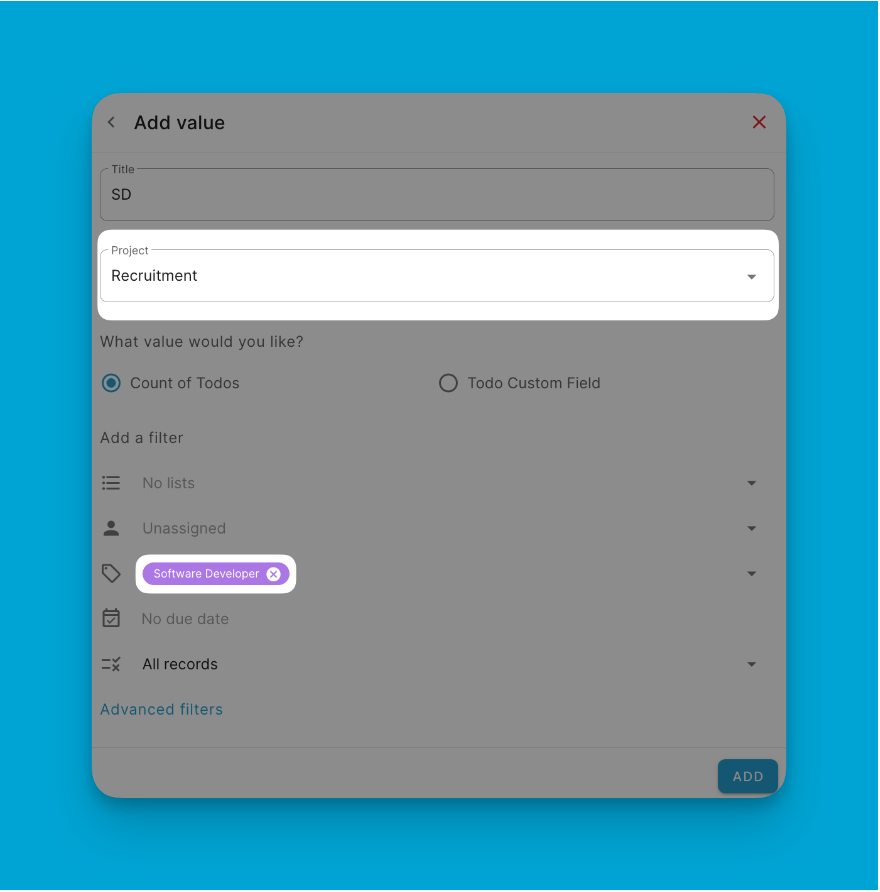
Sie können Ihre Logik mit verschiedenen Funktionen erweitern, indem Sie '=' eingeben. Blue bietet eine Reihe von Funktionen wie:
- DURCHSCHNITT: Berechnen Sie den Mittelwert einer Zahlenreihe.
- DURCHSCHNITTA: Bestimmen Sie den Durchschnitt, wobei Text als Null behandelt wird.
- ANZAHL: Zählen Sie die Anzahl der Einträge in einem Zahlenfeld.
- ANZAHLA: Zählen Sie die Anzahl der nicht leeren Werte.
- MAX: Finden Sie den maximalen Wert in einer Menge.
- MIN: Bestimmen Sie den minimalen Wert in einer Menge.
- MINUS: Subtrahieren Sie einen Wert von einem anderen.
- MULTIPLIEREN: Multiplizieren Sie zwei Werte.
- SUMME: Addieren Sie eine Reihe von Zahlen.
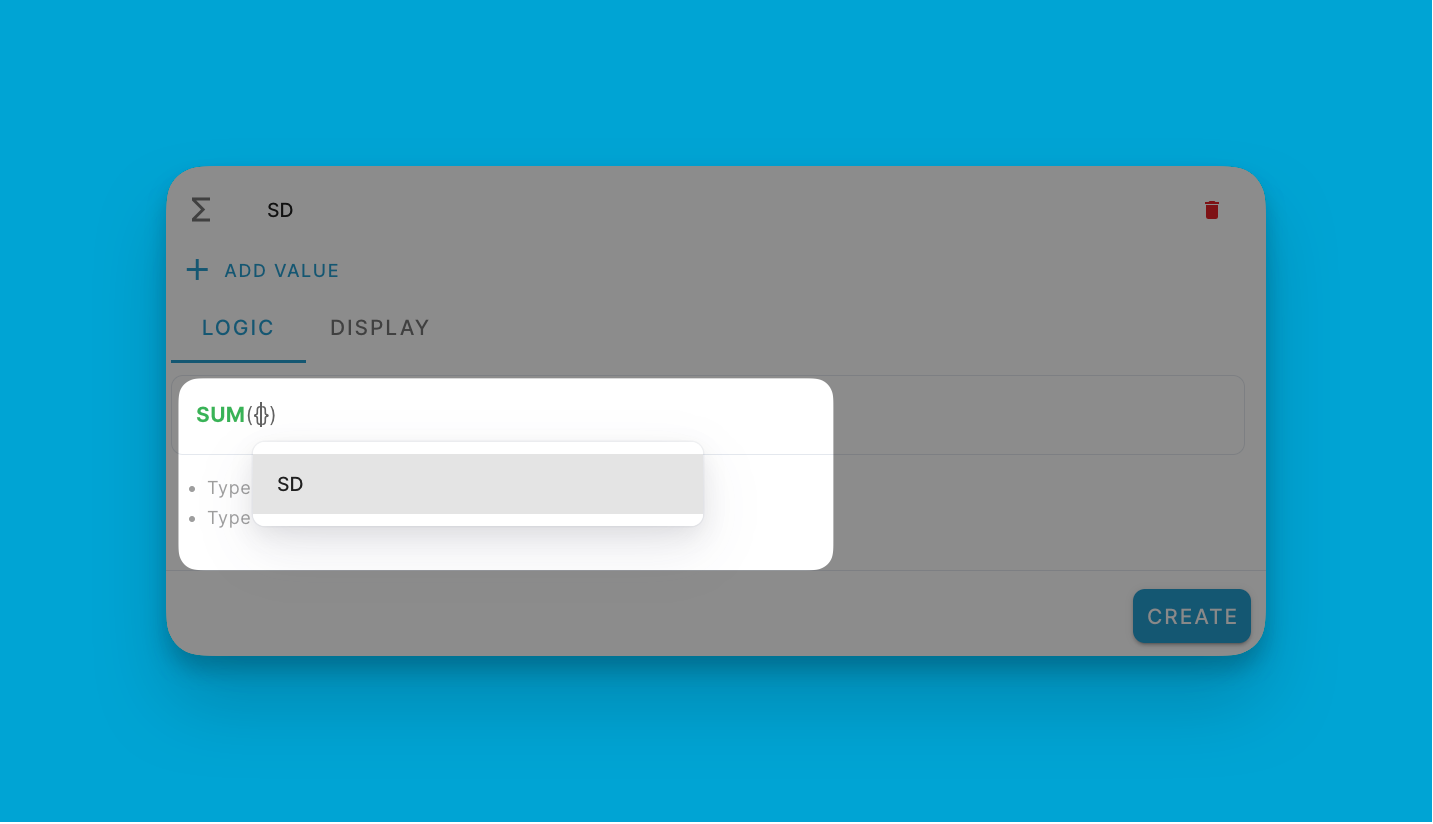
Diese Funktionen sind wesentliche Werkzeuge in der Datenanalyse und ermöglichen es Ihnen, Projektmetriken effektiv zusammenzufassen und zu analysieren. Egal, ob Sie maximale Verkäufe ermitteln, durchschnittliche Aufgabendauern berechnen oder Budgetzuweisungen summieren möchten, die Logik in Blue macht es einfach.

Tortendiagramme verwandeln Projektdaten in umsetzbare und visuell intuitive Erkenntnisse über proportionale Beiträge, Fortschritte und Unterschiede über kategorisierte Datensätze in Blue.
::callout
---
icon: lightbulb
---
Balkendiagramme haben eine automatische Erstellung, die bald auch für Tortendiagramme verfügbar sein wird. ::